Galaxy S21+ - ¿Cómo actualizar el software del celular?
Nota: Este contenido de ayuda es aplicable a productos comprados en tiendas de Colombia. Si necesitas ayuda para los productos comprados en España o Latinoamérica, contacta con tu Subsidiaria local de Samsung

Samsung publica periódicamente actualizaciones de software. Las actualizaciones aportan nuevas funciones y más seguridad a tu dispositivo. es recomiendable mantener actualizado el software de tu dispositivo y hacer una copia de seguridad de los datos importantes antes de realizar la actualización.
Buscar y descargar actualizaciones de software
Si ya tienes el software actualizado verás la información de la última actualización

Asegúrate de tener cargada la batería (a más del 50%) y de tener suficiente espacio en la memoria del teléfono

Activar la descarga automática de actualización por WiFi
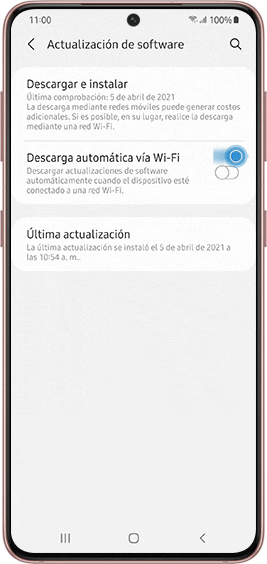
Actualizaciones de software a través de Smart Switch
Smart Switch no solo es ideal para transferir datos, sino que también es una manera fácil de actualizar el software de tu dispositivo. Cuando abras Smart Switch en tu PC o Mac con Windows, verás una opción para actualizar a una nueva versión de software si hay una disponible.
Pulsa aquí para descargar Smart Switch.
Paso 1. Conecta tu dispositivo a tu computadora usando el cable USB provisto con tu dispositivo.
Paso 2. Abre Smart Switch en tu PC.
Paso 3. Si hay una actualización de software disponible, Smart Switch te solicitará automáticamente que actualices el software o muestre una opción para actualizar.
Paso 4. Toca Actualizar y sigue las instrucciones en pantalla para descargar los archivos necesarios y completar el proceso de actualización.
Nota:
- Asegúrate de que tu teléfono o tableta esté cargado al menos al 20 por ciento antes de continuar.
- No desconectes el cable USB ni uses tu dispositivo hasta que se complete la actualización.
- Tu teléfono o tableta pueden encenderse y apagarse durante el proceso de actualización.
¿Este contenido fue de ayuda?
Gracias por tus comentarios
Por favor responda todas las preguntas.





